Windows 10 tiene una nueva forma de administrar las actualizaciones del sistema operativo y las aplicaciones. De hecho, por defecto cada PC con Windows 10 a bordo se considera un servidor dedicado a la distribución de actualizaciones. Esto significa que cuando Windows 10 descarga actualizaciones en nuestra PC, también intenta compartirlas con otras computadoras conectadas a la red.
Esta es la razón del nombre "Actualizaciones P2P ". A primera vista esta idea puede parecer muy interesante y útil (al fin y al cabo también lo es) pero si nuestra conexión es lenta o tenemos muchas PC conectadas a la red, el riesgo es que la distribución de actualizaciones pueda congestiona toda la red. ¿El resultado final? Incapaz de navegar por Internet o ralentizaciones increíbles.
Por supuesto, Windows 10 le permite bloquear las actualizaciones P2P con unos pocos pasos y el procedimiento correcto se muestra a continuación.
Bloquear actualizaciones P2P de Windows 10: procedimiento
- abierto Inicio y haga clic en el botón ajustes (el que tiene el ícono de engranaje). Alternativamente, puede presionar los botones GANAR + I para obtener el mismo resultado
- Entrar Actualización y seguridad.
- A la izquierda, seleccione Windows Noticias (1) y luego Opciones avanzadas (2).
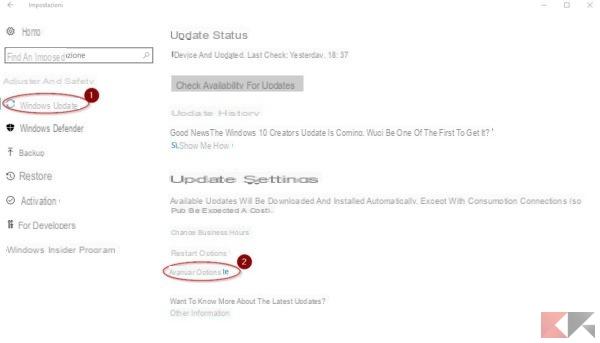
- Haga clic en el elemento Elija cómo se envían las actualizaciones.
Ahora en la pantalla Actualizaciones de varias ubicaciones encontrarás una bandera en En. Ahora usted puede bloquear actualizaciones P2P Windows eligiendo varias soluciones:
- bloquear completamente las actualizaciones P2P: debe establecer la bandera en Desactivado, como se muestra en la imagen.
- Permitir actualizaciones P2P solo en la red local: tienes que dejar el interruptor en Habilitado y marcar el elemento PC en la red local. De esta manera, solo las PC conectadas a nuestra red pueden descargar actualizaciones desde la computadora local.
- Permitir actualizaciones P2P en la red local y en Internet: tienes que dejar el interruptor en Habilitado y marcar el elemento PC en la red local e Internet. De esta forma, otros usuarios de Internet también pueden descargar actualizaciones desde nuestro PC.
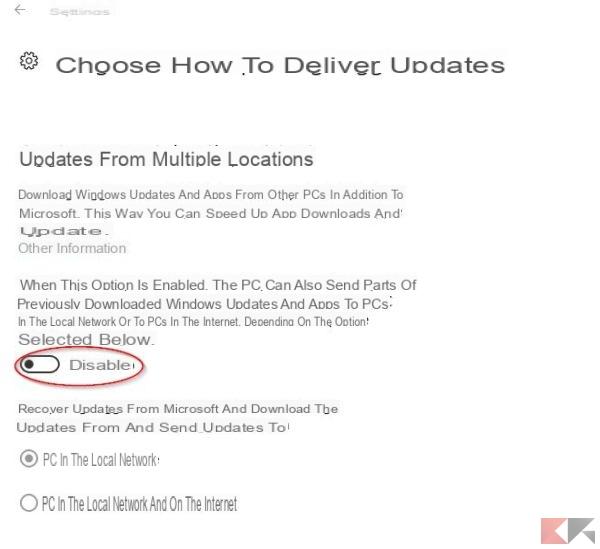
Conclusiones
El consejo personal que te doy es que lo configures todo discapacitado para evitar compartir actualizaciones P2P y no congestionar la red. Si, por otro lado, su conexión es lo suficientemente rápida y estable, la segunda o tercera opción queda a su discreción.


























